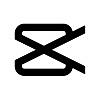初心者向け動画編集ソフト比較
とりあえず無料でお試し「iMovie」
とりあえずお金をかけずに動画の編集をしてみたいと思い、iMovieを使ってみました。
- カット
- 速度の変更
- トランジション
- テロップ など
大した編集はしていませんが、初めての動画編集でも迷うことなく操作できました。
テロップを自由に配置したい場合、クロマキー合成をするしかなかったり、モザイク処理もiMovieのみではできなかったりとやっぱり少し不便だと感じました。
本格的な動画編集アプリなら「LumaFusion」
iPadで本格的な動画編集するなら「LumaFusion」一択だと思います。
(iPadだけでなくiPhoneにも対応しています。)
LumaFusionのみで編集しているYouTuberもいるくらい人気のアプリです。
アプリとしては安い方ではないですが、動画編集ソフトと比較した場合、買い切りでこのお値段なら買いだと思って購入しました。
意外とといろいろできる
- テロップの自由配置
- 図形の挿入
- モザイク
- ブレンド
- クロマキー合成
- ピクチャーインピクチャー
- キーフレーム
- ナレーション(アテレコ) など
やりたかったことが一通りできているので満足しています。
各機能とキーフレームを組み合わせれば表現できることも広がりそうです。
YouTubeにもユーザーさんのハウツー動画が沢山アップされているので参考になります。
無料の動画編集アプリなら「VN ビデオエディター」
無料でも多機能
- スピードランプ
- ブレンド
- マスク(分割・帯状・円形)
- クロマキー合成
- ピクチャーインピクチャー
- キーフレーム(BGM以外に使用可能)
- ナレーション(アテレコ)など
使いやすいトランジションやアニメーションが揃っています。
残念な点
- モザイクがない
- 図形機能がない
- テキストは5つまで
モザイク機能がないようなので、モザイク用の画像を用意して合成させるか、別のアプリでモザイク加工する必要があります。
図形機能がないので、別途画像を作成してクロマキー合成する必要があります。
デフォルトではビデオトラックの最大数が3になっていますが、設定で最大5まで増やせます。
テキストは最大5つまで重ねることが可能ですが、テロップが多い人には足りないかもしれません。
上記の機能が必要ない人にはとてもオススメです。
15分以下の短い動画の編集なら「CapCut」
多機能な無料動画編集アプリ
「CapCut」も多機能な無料動画編集アプリです。
- スピードランプ
- モザイク
- マスク(分割・帯状・円形・長方形・ハート型・星型)
- クロマキー合成
- ピクチャーインピクチャー
- キーフレーム(画像や動画のみ使用可能)
- ナレーション(アテレコ)
- 日本語自動キャプション
エフェクト ・アニメーションが豊富で、吹き出しやステッカーも沢山用意されています。
ブレンドや図形機能はありませんが、それ以外は「VN ビデオエディター」より出来ることが多い印象です。
動画の音声から日本語のキャプションを付けてくれる「日本語自動キャプション」機能があるので、キャプションを付けることが多い人におすすめです。
簡単におしゃれな動画が作れる「Filmora9」
ここからはパソコン用の動画編集ソフトになります。
フィルター、オーバーレイ、トランジションやモーションエレメントなど、素材が多く、簡単におしゃれな動画を作れます。
ライフタイム(永久利用)プランの料金
- 個人向け:8,980円(税込)
- ビジネス(商用利用)向け:14,900円(税込)
商用利用の範囲
YouTubeの広告収益がある場合でも個人プランで問題ないけど、企業案件はビジネスプランじゃないとダメだったり、ビジネスプランでも商用利用だと使えない素材があったりと線引きがややこしいです。
商用利用については下記の動画が参考になると思います。
編集ソフトFilmoraの商用利用の範囲を解説(広告収益・企業案件・ビジネス目的)
個人向けプランでの利用がオススメ
ビジネス向けプランでも商用利用だと使えない素材があったりするので、それならもう少しお金を出してPro版を購入した方が良い気がします。
個人向けプランの範囲内で使用するのがコスパも良くてオススメです。
無料で使えるプロ向けの「DaVinci Resolve16」
「DaVinci Resolve」はハリウッド映画でも使われる程のハイエンドな動画編集ソフトです。
中でも映像の色補正をするカラーグレーディング機能がプロユザーに人気のようです。
無償版と有償版の違い
33,980円(税抜)の有償版もありますが、無償版でも殆どの機能が制限なく使えます。
有償版と無償版の違いについては下記の動画が参考になります。
初心者なら無償版で充分という印象です。
「DaVinci Resolve」無料版でこんなにできる!初心者が使うべき動画編集ソフト
DaVinci Resolveが無償で使える理由
手軽に動画編集をしたかったので「LumaFusion」をメインに使っていますが、「LumaFusion」では細かい色補正ができないので、その辺を「DaVinci Reselve」で補えればと思い、無償版の「DaVinci Reselve」をインストールしてみました。
プロ仕様で多機能ということもあり、まだ扱いに慣れていなくて苦戦しています。
ずっと無料で使えるので少しずつ勉強して覚えていければいいかなと思っています。